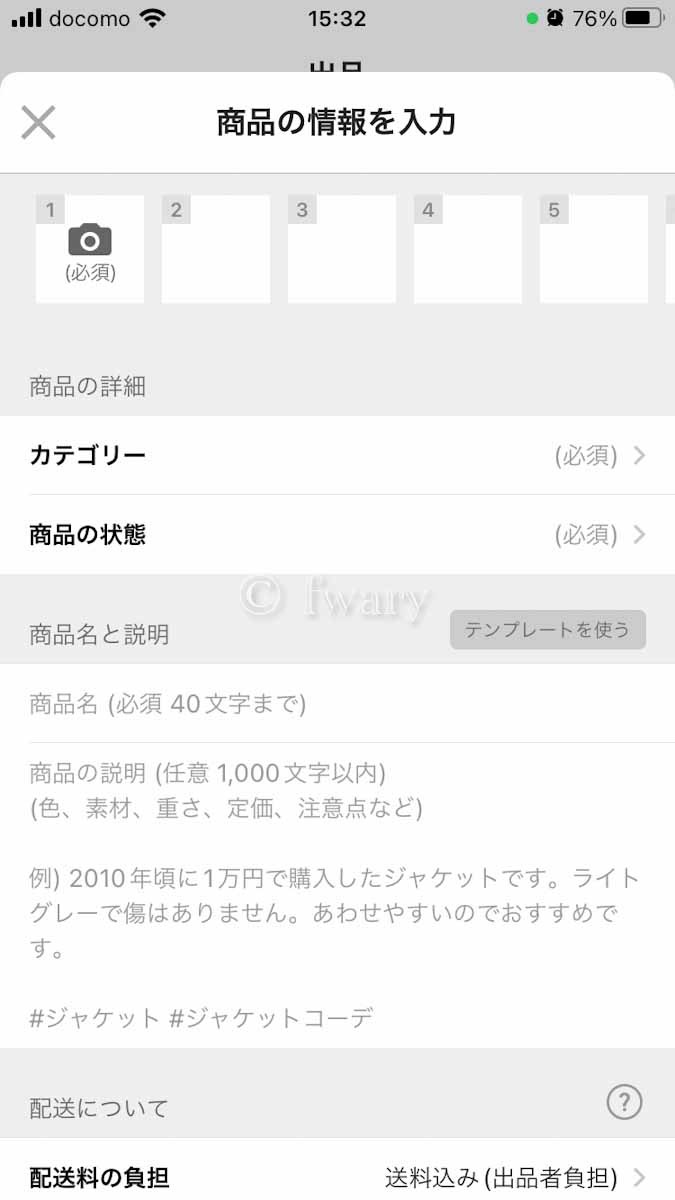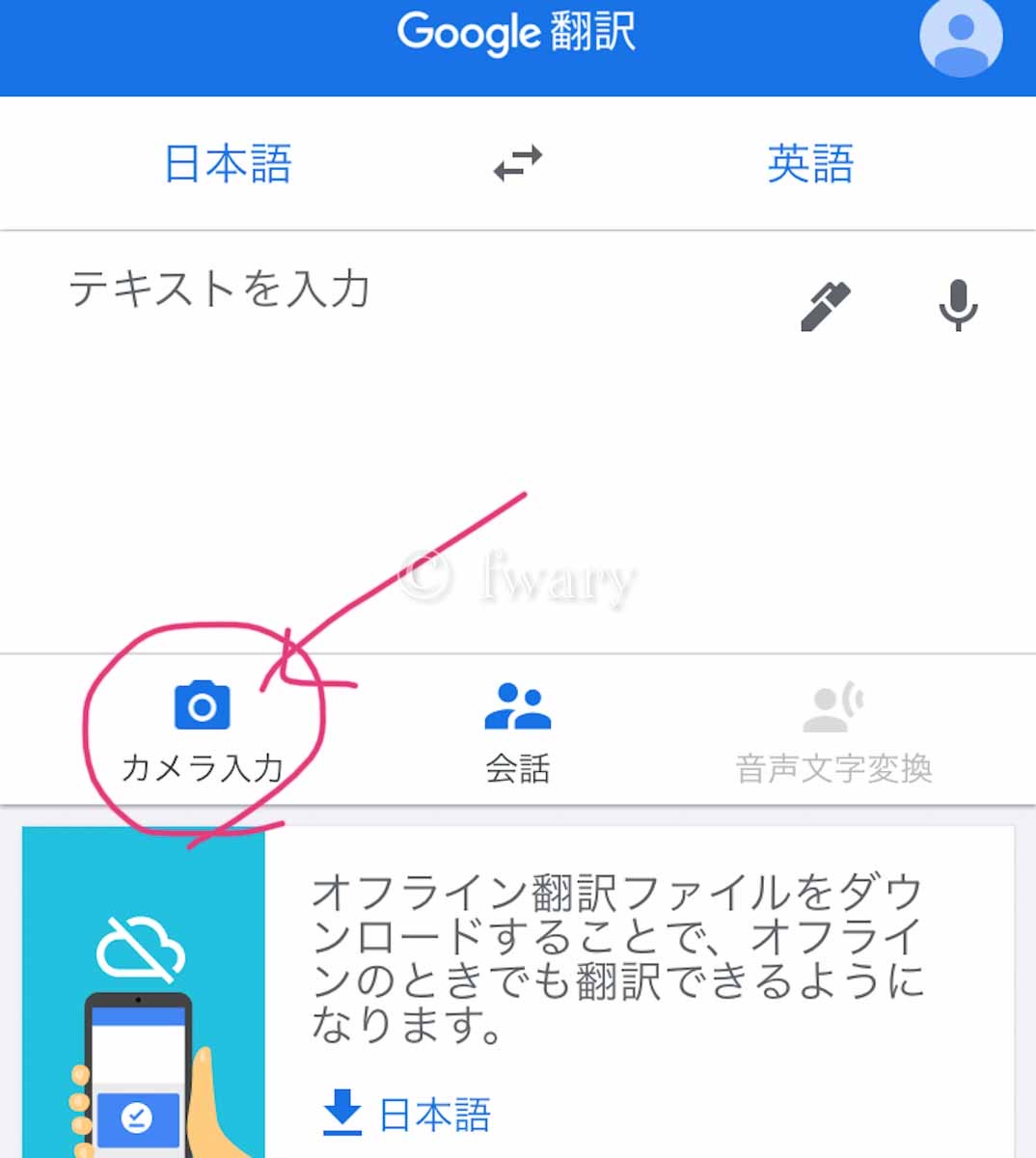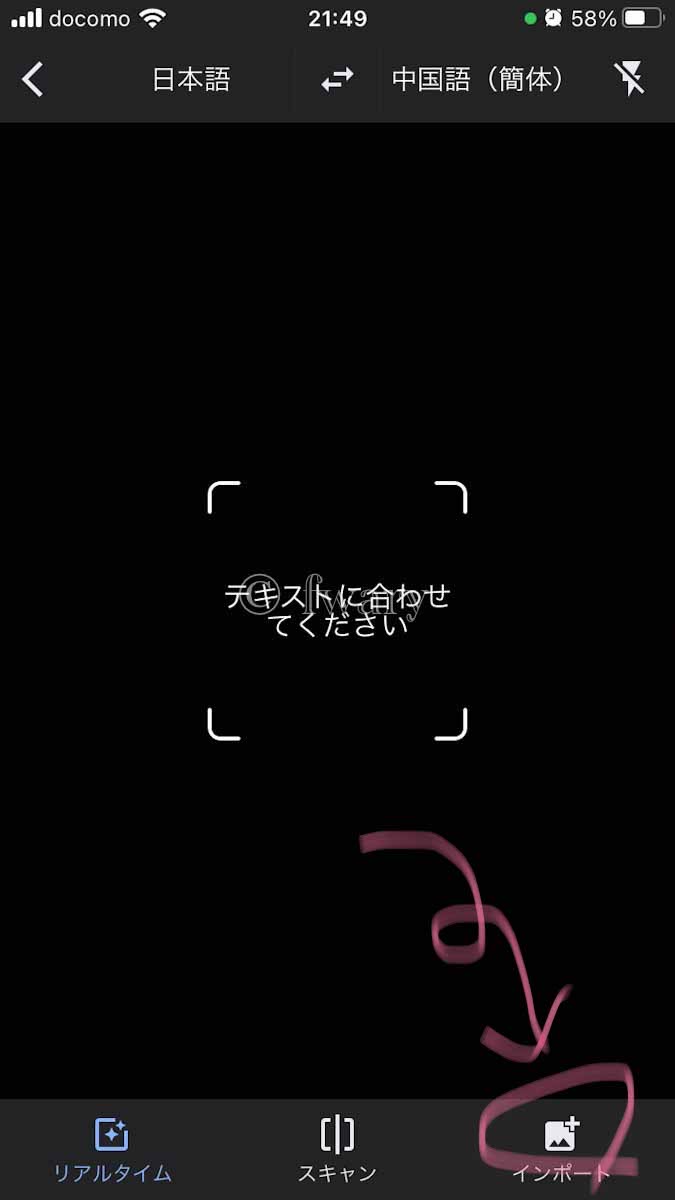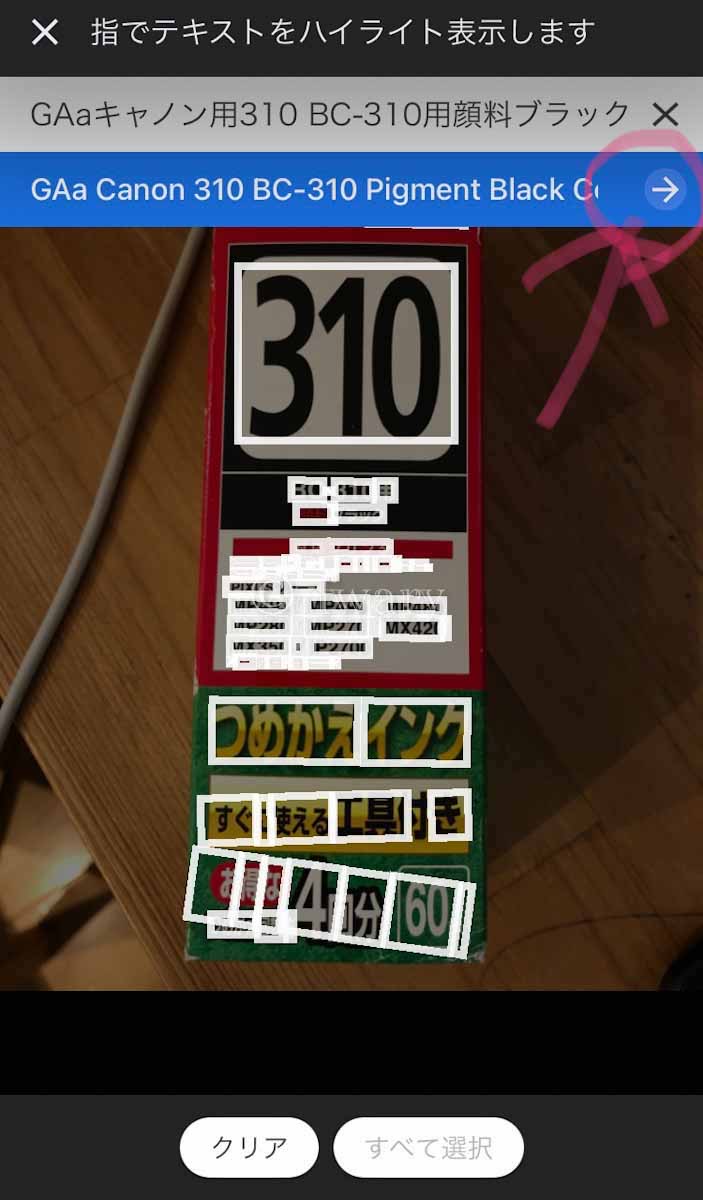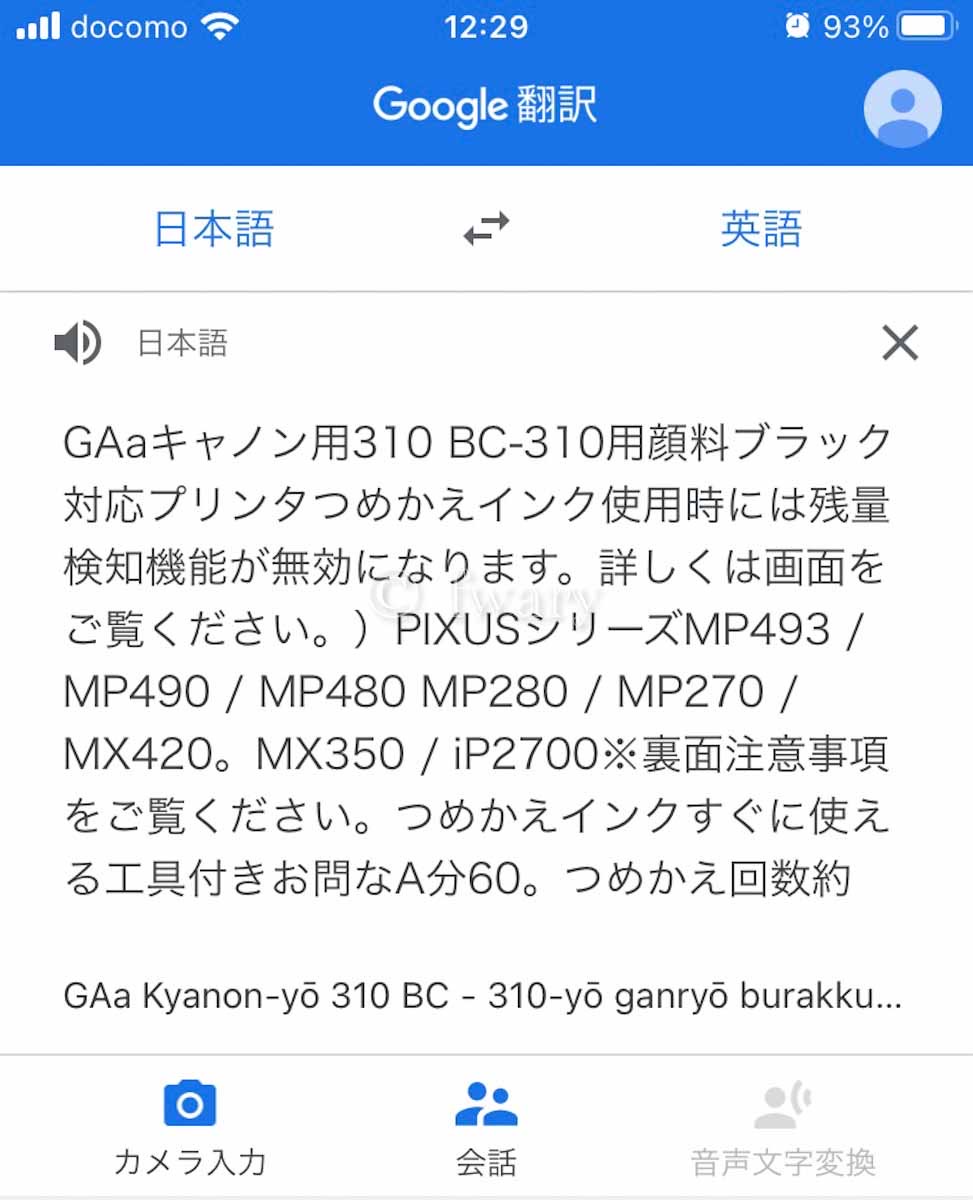メルカリ|商品に書いてある文章を簡単にコピペする方法
こんにちは!
ワンオペ•ワーママのタカオ です♪
今回は、メルカリで出品する時にとても簡単に文章を追加する方法をご紹介します!とっても便利なので一度試してみてください(^^)
今回の内容はこちら
↓↓↓
メルカリ出品で商品に書いてある文章を簡単にコピペする方法

メルカリで出品する時の面倒な事って
今回は、メルカリで出品する時に役立つアプリの紹介です。出品物を見ながら地道に書き写していたのが、あっという間にコピペできますよ。面倒だったあの作業も一発簡単に解決する裏技です♪メルカリに慣れてくると、ちょっとずつ断捨離していきたいなぁと思って、とって置いてあるものってありますよね。うちでは、メルカリ出品BOXを作ってあるのですが、子供が日中手がかかる時期なので、手が回らず引き出しからはみ出して山のようになっています汗
メルカリ出品で重要な「丁寧さ」を追求すると売れやすくなるのですが、一つずつ丁寧に出品するとなると、時間がかかるので面倒になってしまって後回しになっちゃうんですよね。
わたしは、売り値が1000円未満ならゴミの日に出しちゃうこともあります。もったいない。
「メルカリ出品で高く早く売るために大事な事」にも載せてますが、検索キーワードとなる商品の詳細情報は、細かく正確に書くほど検索ヒットしやすく、かつ、丁寧さが感じられるので、売れやすくなる大事なポイントになります。
という事で、わたしがいつも利用している、簡単に正確に商品情報を記載するのに役立つツールをご紹介します!
Google翻訳で簡単で正確な文章を載せられる
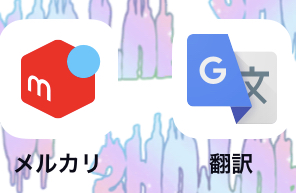
グーグル翻訳アプリには、画像を読み込んで記載されている文章の文字起こしをして、その部分を翻訳するという機能があるのですが、その、文字起こしまでを利用して、画像に載っているの文字をメルカリにコピペできるのです。
メルカリ用のデータの作り方
では、使い方の流れです。特に難しいところはないと思います。
では、画像付きでご説明します。
売りたい商品のパッケージを写真に撮ります。
もっと簡単にするなら、そのままスキャンもできるのですが、メルカリでの出品にこの画像をそのまま使えるので、わたしは、まずは写真を撮ってからスキャンする方法にしています。
Google翻訳アプリを起動。アプリでもパソコンのブラウザ版でもできると思います。
•カメラ入力のインポートから写真を選択
文字起こしできる部分がハイライトされるので「すべて選択」もしくは、必要な部分を指でなぞる
無事、必要な部分がスキャンされたら、水色の枠に文章が表示されます。矢印をタップします。必要な文章をコピーして、メルカリに貼り付け、完成です♪
これで、わたしは、面倒だった文章入力の手間が一気に解決しました。
正確な商品名(英語か日本か、大小文字か漢字ひらがなか、でも検索のヒット数が変わります)、サイズ(10mm×10mmって打つの面倒ですよね)、スマホやパソコンの対応機種一覧やら、洋服の洗濯タグからブランド名とサイズ表記とか、バーコードが古くて読みとれなかったゲームソフトとか、、、結構使えます。
まとめと感想
いかがだったでしょうか。
簡単に説明文を追加できるので、メルカリでの出品が楽になります。他にも、メルカリで高く早く売るためにわたしが気を付けている事を掲載しますので、よろしければそちらもご一読ください(^^)
このサイトでは、定番の知育学習や、人気のショップ、メーカーを巡って、最新の情報を集めています。快適で楽しい子どもとの学習方法を探しています。
子育てする上で役立つ情報をたくさんご紹介します☕️